
Rocznicowa aktualizacja systemu Windows 10 umożliwia wyświetlanie zaawansowanych powiadomień dla programu Windows Defender. Po zakończeniu skanowania system wyświetla powiadomienie na pulpicie i umieszcza to samo powiadomienie w Centrum akcji. Istnieje ustawienie zarządzania zaawansowanymi powiadomieniami w systemie Windows 10. Możesz je wyłączyć lub włączyć..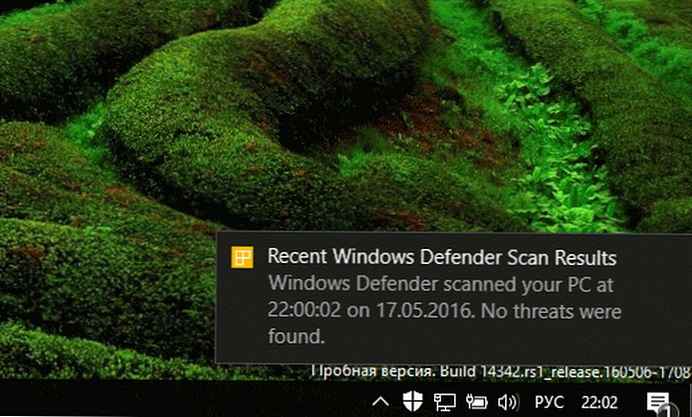
W rocznicowej aktualizacji systemu Windows 10, kompilacja 14342 w momencie pisania tego tekstu, Microsoft oferuje opcję w ustawieniach aplikacji, która kontroluje zaawansowane powiadomienia Windows Defender. Aby uzyskać dostęp do ustawień, musisz wykonać następujące czynności.
- Otwórz opcje systemu Windows 10
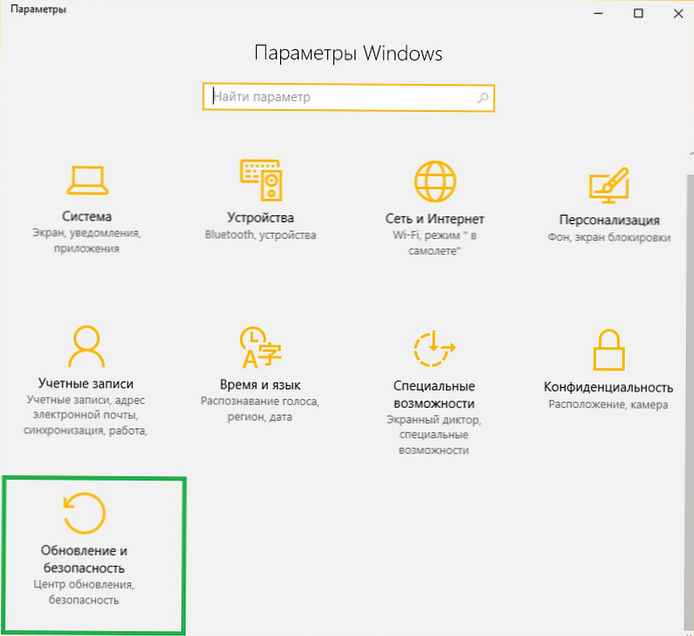
- Idź do Aktualizacja i bezpieczeństwo - Windows Defender.
- Przewiń w dół do Ulepszone powiadomienia:
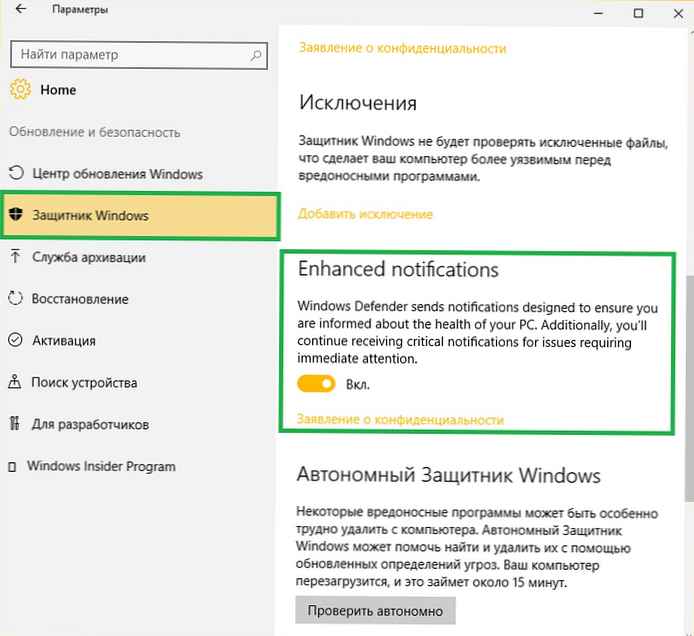
Przesuń przełącznik, aby włączyć lub wyłączyć tę funkcję..
To całkiem proste.
Za pomocą poprawki rejestru.
W przypadku potrzeby włączenia lub wyłączenia zaawansowanych powiadomień programu Windows Defender w systemie Windows 10 za pomocą poprawki rejestru, odpowiednia wartość rejestru znajduje się tutaj:
HKEY_LOCAL_MACHINE \ SOFTWARE \ Microsoft \ Windows Defender \ Reporting
Po otwarciu tego miejsca znajdź DisableEnhancedNotifications. Ten parametr DWORD jest 32-bitowy. Jeśli parametr nie istnieje w rejestrze, możesz go po prostu utworzyć.
Wartość DisableEnhancedNotifications może 1 lub 0:
0 oznacza, że ulepszone powiadomienia dla Windows Defender są włączone (domyślnie).
1 Oznacza ulepszone powiadomienia Windows Defender Wyłączone.











